Valorant FPS Gösterme - Valorant FPS Nasıl Gösterilir?
Valorant gibi rekabetçi oyunlarında FPS göstergesi ve FPS değerleri çok önemli bir etmendir. Valorant FPS gösterme nasıl yapılır sorusuna yanıt arayan, kaç FPS ile Valorant oynadığını merak eden oyuncular için Valorant FPS nasıl gösterilir sorusunu yanıtlamaya çalışacağız.
Riot Games tarafından 2020 yılında piyasaya sürülen Valorant, orta ve orta altı sistemlerde (Valorant Sistem Gereksinimleri) dahi yüksek kalitede verim verebilen bir ücretsiz oyundur. Neredeyse her bilgisayarda sorunsuz çalışan oyunu kaç FPS ile oynadığınızı merak ediyorsanız Valorant FPS gösterme konumuz sizin için biçilmiş kaftan demektir. Öncelikle FPS'i tanıyalım;
FPS Ne Demek Valorant?
FPS İngilizce bir teknoloji teriminin kısaltılmış halidir. ''Frame Per Second'' terimi yerine kullanılan kısaltmayı Türkçe'ye çevirmek gerekirse, ''saniyedeki görüntü sayısı'' çevirisi kullanılabilir. Bilgisayarınızın bir oyun için ekranınıza düşürebildiği saniyelik görüntü sayısına FPS denir.
Valorant FPS Neye Göre Değişir?
FPS değerinin neye göre değiştiğini merak ediyorsanız şunu bilmelisiniz ki, çok çok yüksek bir oranla FPS kullandığınız sisteme bağlıdır. Kalan oranları öğrenmek ve FPS'i daha yakından tanımak için listemizi inceleyebilirsiniz.
- FPS sisteminize göre,
- Görüntü kalitesine göre,
- Arka planda çalışan uygulamalara,
- Oyunun, uygulamanın optimizasyonuna göre,
farklılık gösterir. Sisteminize uygun, iyi optimize edilmiş oyunlar oynamak yüksek FPS almak için önemlidir.
Valorant FPS Gösterme
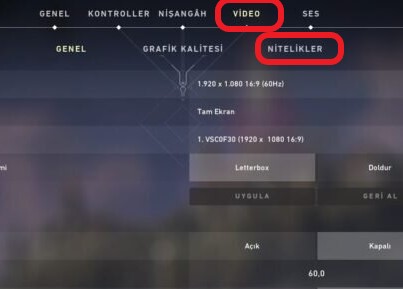
Valorant FPS gösterme işlemini yapmak sandığınız kadar zor değildir. Başka uygulamalar indirmeyi gerektirmez. Valorant'ın içerisinde FPS ayarlarına ulaşabilir ve Valorant FPS göstermeyi aktif edebilirsiniz. Daha detaylı inceleme için aşağıdaki adımları uygulayabilirsiniz.
- Valorant'ı başlatın ve hesabınıza giriş yapın.
- Ekranın sağ üstündeki dişliye tıklayarak Ayarları açın.
- Açılan ekranda Video sekmesine tıklayın.
- Video sekmesinin içerisindeki Nitelikler kısmını seçin.
- İstemci FPS değeri yazan ayarı Sadece Metin olacak şekilde değiştirin.
Sizlerle paylaştığımız adımları sırasıyla ve doğru şekilde izlediğiniz taktirde Valorant oyunundaki FPS değerinizi rahatlıkla görebilirsiniz. FPS göstergesini kapatmak isterseni yine aynı ayarlardan Sadece Metin kısmını değiştirmeniz yeterli olacaktır.
Valorant FPS Nasıl Gösterilir?
Valorant FPS gösterme konumuzda sizler için Valorant FPS nasıl gösterilir, FPS nedir, FPS neye göre değişir gibi sorulara yanıt verdik. İçeriğimizi eksiksiz şekilde okuduğunuzda hem Valorant FPS nasıl gösterilir sorusunun yanıtını öğrenebilir, FPS göstergesini açabilirsiniz hem de FPS hakkında merak ettiklerinizi öğrenebilirsiniz.
Oyundayken Valorant FPS Nasıl Görünür?
Oyundayken ya da değilken FPS gösterme adımları değişiklik göstermez. Dereceli, normal, özel oyun hiç fark etmez, dilediğinizde FPS gösterge ayarlarını değiştirebilirsiniz. Tüm bunları yaparken de tek kaynaktan faydalanmanız yeterlidir. Yani konumuzda paylaştığımız yöntemleri bir karşılaşmanın ortasındayken de kolaylıkla uygulayabilir, Valorant FPS göstergesini aktif hale getirebilirsiniz.
Sıkça Sorulan Sorular
FPS'in açık olup olmaması tamamen size göre değişir. Açık olması ya da kapalı olması oyunu etkilemez. Rahatsız oluyorsanız kapatabilirsiniz.
FPS her zaman sabit bir değer olarak karşınızda durmaz. Neredeyse sürekli değişkenlik gösterir. Eğer yüksek aralıklarla ani düşüşler yaşıyorsanız kendinize göre FPS sabitleyebilirsiniz. Yine de FPS değeri koyduğunuz sınır içerisinde değişecektir.
Valorant FPS'iniz oyun konforunuzu büyük ölçüde etkiler. Çok büyük problemler olmadığı taktirde, aşırı düşük FPS ve ani düşüşler, oyununuzu ortalama değerlerde oynayabilirsiniz. Aşırı durumlar büyük sorunlar yaratabilir.
